今天我們繼續來為Agent新增更多功能,這次會用到我們在前幾周設定的Brave 搜尋,以及Gmail的結點:
首先是Brave search,不過我再進行設定時常常會直接讓後端當掉,因此我打算先換成google的服務,等到之後如果穩定下來再考慮要不要重新使用。google的search比較複雜一點不過和文生圖、圖生圖的流程大致上是差不多的:
在http request節點中貼上這段程式碼,並且將google api key和關鍵字替換成自己想要搜尋的字,就可以完成google的搜尋,並且因為會有AI幫你摘要,所以也不用再一個一個地點進連結。
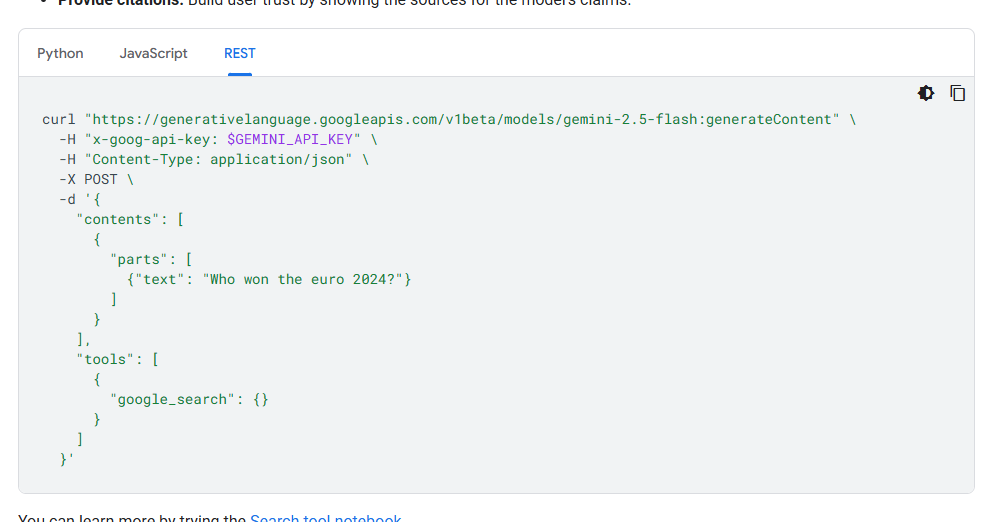
完成了google search,接著我們要來設定Gmail:
Gmail的部分我們就要重新來設定一遍,和雲端硬碟的流程一樣,不過API換成了Gmail api:

設定完成以後,我們可以看到這個節點中,有四個resource可以選擇,分別是郵件、標籤、草稿、會話串這四個,最常使用到的功能是message,或是當這封信有被回覆時可能會用到thread,所以這次我們就先使用message節點,並讓它可以查看我們的郵件:
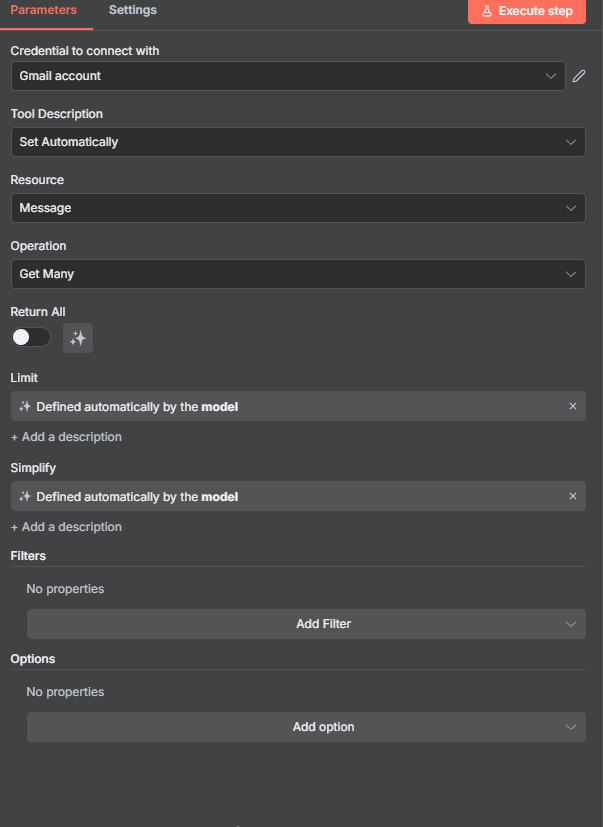
可以查看郵件之後,接著原本是要來接入撰寫郵件的節點,不過我認為目前我好像沒有這個需求,所以先暫時不接這個。取而代之的是我想要接可以為郵件加上標籤來分類,目前我的收件匣非常的混亂,我想要讓AI在收到新郵件之後加上標籤並分類,這樣之後在搜尋想要知道的郵件時不用整個收件匣翻一遍,而是從特定標籤中尋找就好:
這個功能需要再開一個新的工作流,並且使用gmail節點的觸發器「當收到信郵件時」,收到郵件後交給gemini來判斷這封郵件應該要去哪一個標籤底下,最後再使用分類節點來分標籤:
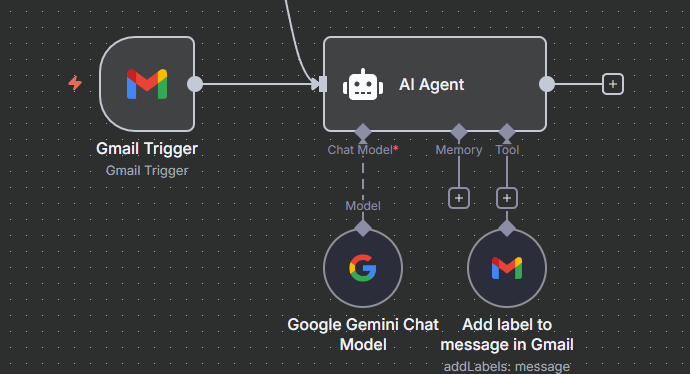
完成整理郵件的功能後,今天的實作就完成了。接下來就要來處理如何將前面實作的圖生圖縮產出的圖片回傳到line聊天室。
(註:昨天和前天使用的文生圖、圖生圖功能的範例是使用gemini2.5-flash-image-preview版本,這個版本是沒有免費階層的,所以今天查看使用量的時候發現被收了182塊⋯,因此我會暫時使用更低一階的2.0flash來生成圖片,這個模型生成的圖片品質似乎不太好,所以建議大家考慮一下再加入使用)
今天我們完成了網路搜尋、查看和整理郵件的功能,到這邊這個助理的功能已經可以應付我的需求了,接著我想要來處理如何將圖片格式傳到line聊天室裡,這樣才能讓圖生圖這個功能能夠正常運作。
